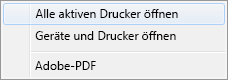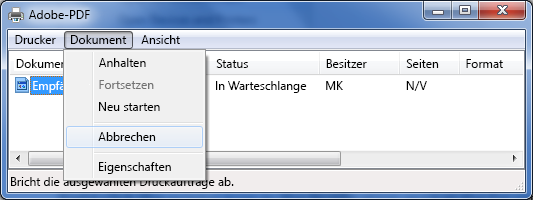Sie haben einen Druckauftrag gestartet, den Sie aber abbrechen möchten. Dann können Sie versuchen, den Druckvorgang entweder direkt aus Excel oder über Windows zu stoppen. Sie können den Druckvorgang auf Ihrem Computer jedoch nur abbrechen, wenn der Auftrag noch nicht vollständig an den Drucker gesendet wurde.
Abbrechen des Druckvorgangs in Excel
Wenn Sie in Excel den Befehl Drucken auswählen, wird das folgende Dialogfeld kurz angezeigt.

Sie können an diesem Punkt auf Abbrechen klicken, doch wenn das Druckdialogfeld zu schnell ausgeblendet wird, können Sie versuchen, den Druckauftrag in Windows abzubrechen.
Abbrechen des Druckvorgangs über Windows
-
Klicken Sie auf der Windows Taskleiste in der unteren rechten Ecke des Bildschirms mit der rechten Maustaste auf das Druckersymbol
Tipps:
-
Wenn die Taskleiste nicht angezeigt wird, bewegen Sie den Mauszeiger zum unteren Bildschirmrand.
-
Wenn Sie Windows 8 verwenden, drücken Sie zuerst die Windows-Taste
-
-
Wählen Sie Alle aktiven Drucker öffnen aus.
-
Wählen Sie im Dialogfeld Aktive Drucker den gewünschten Drucker aus.
-
Wählen Sie im Druckerdialogfeld den Druckauftrag aus, den Sie abbrechen möchten.
Hinweis: Unter Windows 10 müssen Sie möglicherweise zuerst den verwendeten Drucker auswählen.
-
Klicken Sie auf Dokument > Abbrechen.
-
Klicken Sie auf Ja, um zu bestätigen, dass Sie den Druckauftrag abbrechen möchten.
-
Warten Sie, bis der Druckauftrag aus der Druckerwarteschlange verschwunden ist, und schließen Sie dann das Dialogfeld des Druckers.
Wenn der Druckauftrag in der Warteschlange nicht mehr angezeigt wird oder wenn er vollständig an den Drucker gesendet wurde, müssen Sie möglicherweise direkt am Drucker eingreifen, der vielleicht über eine eigene Funktion zum Abbrechen verfügt.